| Comenzamos > Mi primera diapositiva |
 |
|
 |
|
|
| |
| |
| 4. Mi primera diapositiva |
| |
| Ahora que ya conocemos el entorno de trabajo de OpenOffice Impress y todos los elementos que interactúan dentro de él, lo primero que vamos a hacer para comenzar este apartado es crear una sencilla presentación en la que nosotros iremos incorporando una a una las diferentes diapositivas que la forman. Para ello vamos a servirnos de uno de los fondos que ya trae prediseñados OpenOffice Impress: |
| |
| 1. |
|
Abrimos OpenOffice Impress (si ya lo tenemos abierto ejecutamos el comando Archivo>Nuevo>Presentación o pulsamos la combinación de teclas Control+U. |
| |
|
|
| 2. |
|
En el Asistente seleccionamos la opción De plantilla. |
| |
|
|
| 3. |
|
En el cuadro de lista desplegable que aparece debajo seleccionamos la opción Fondos de presentación. |
| |
|
|
| 4. |
|
En la lista de fondos de presentación seleccionamos Mar glacial |
| |
|
|
| 5. |
|
Para terminar hacemos clic sobre el botón Crear y se abrirá el entorno de trabajo de OpenOffice Impress con una diapositiva que muestra el fondo que hemos seleccionado como aparece en la figura 2.13. |
| |
|
|
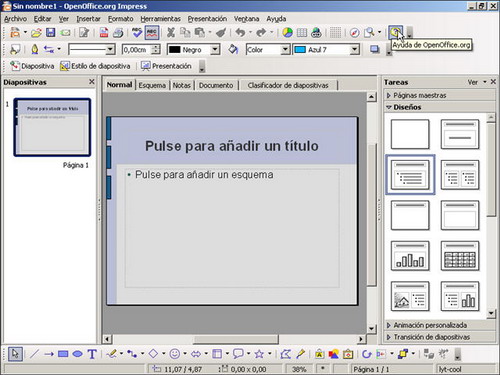 |
| Figura 2.13. Primera diapositiva con plantilla de fondo |
| |
| En la animación 2.2 podemos ver cómo se realiza la creación de una presentación nueva y su primera diapositiva. |
| |
|
| |
 Si aún no lo has hecho, sigue los pasos que aparecen en la secuencia de pasos anterior y crea una nueva presentación. Si aún no lo has hecho, sigue los pasos que aparecen en la secuencia de pasos anterior y crea una nueva presentación. |
| |
 Una vez creada la presentación, y antes de continuar, guarda dicha presentación con el nombre Mi primera presentación. Recuerda que para guardar la primera vez debes ejecutar el comando Archivo>Guardar como. Una vez creada la presentación, y antes de continuar, guarda dicha presentación con el nombre Mi primera presentación. Recuerda que para guardar la primera vez debes ejecutar el comando Archivo>Guardar como. |
| |
|
|
|